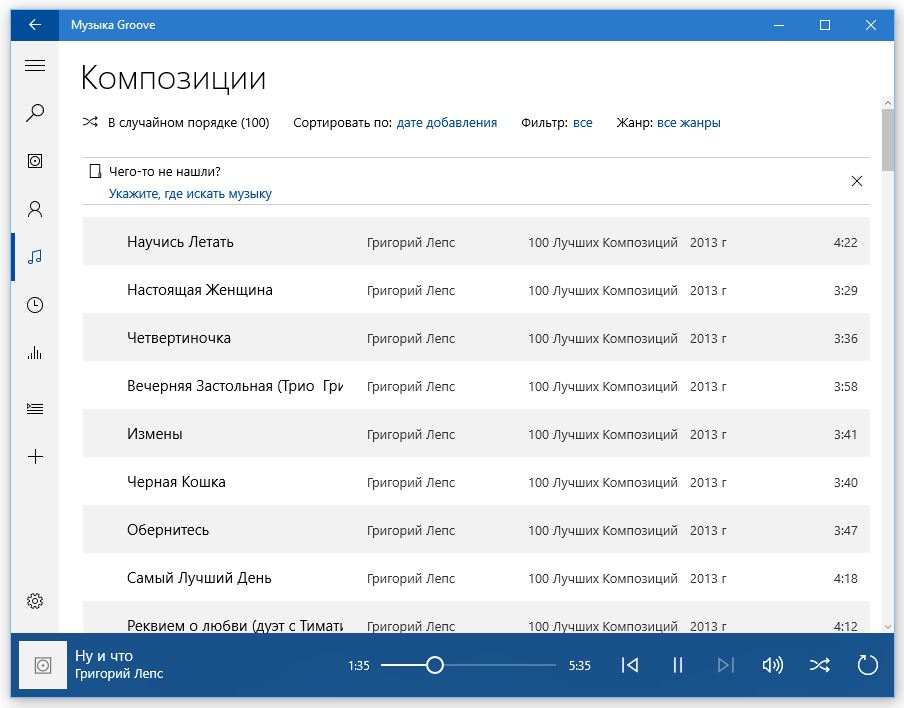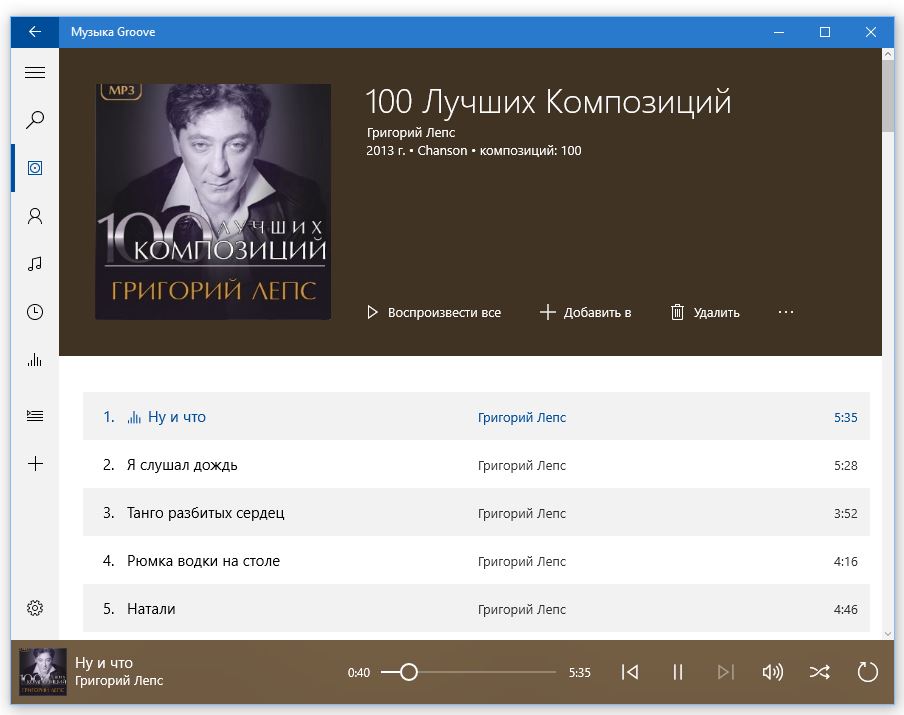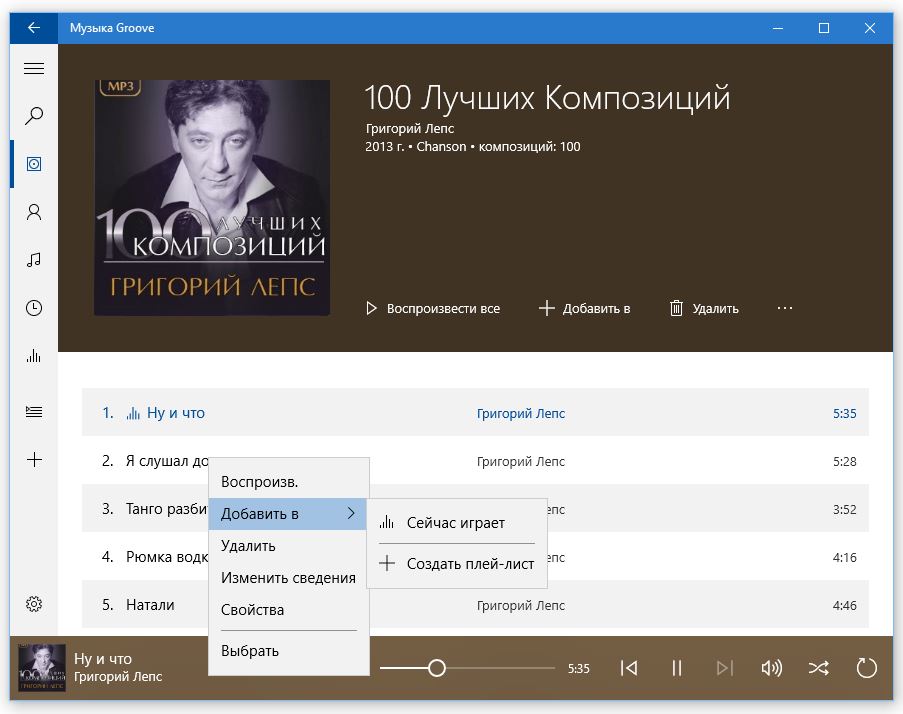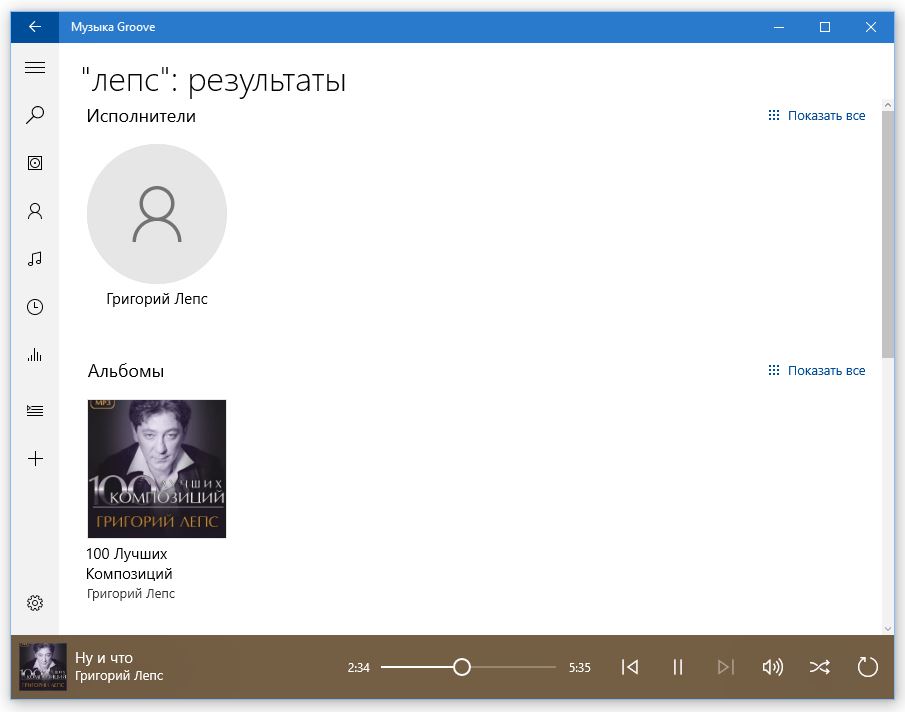Для воспроизведения музыки используется приложение Музыка Groove, или просто Музыка. Что нужно от музыкального проигрывателя, кроме, естественно, воспроизведения музыки? Нужна сортировка композиций по исполнителю и альбому, а также возможность создания плейлиста.
Конечно, мне бы еще хотелось бы видеть эквалайзер, но, пожалуй, придется для этого установить стороннее приложение вроде AIMP. Да, приложение Музыка в Windows 10 не обладает функцией эквалайзера, а для моей достаточно хорошей аудиосистемы очень бы хотелось ее видеть. Хорошо, что эквалайзер встроен в саму аудиосистему, и здесь уже есть варианты - или установить другое приложение, или использовать «аппаратный» эквалайзер.
Как работает приложение? В библиотеку Музыка вы поместили музыкальные файлы. Не обязательно сортировать файлы по папкам. За вас сортировкой займется приложение. В разделе Альбомы отображаются загруженные композиции в разрезе по альбомам, в разделе Исполнители - по исполнителям, а просто список композиций (всех подряд) можно найти в разделе Композиции.
В нижней части окна находится панель управления воспроизведением Кнопка включает случайный порядок воспроизведения. Назначение остальных кнопок, думаю, понятно. Обратите внимание, что при воспроизведении композиции отображается картинка альбома, к которой она принадлежит. Естественно, саму картинку нужно загрузить предварительно. Если вы загрузили дискографию, то, как правило, картинка будет в комплекте. Приложение также может загрузить обложки самостоятельно, если включен соответствующий параметр в настройках.
Кнопка Создать плейлист позволяет создать список воспроизведения. Введите название списка и нажмите Сохранить. Созданный список появится слева под кнопкой Создать плейлист.
После этого добавьте композиции в список. Для этого перейдите в альбом или в список композиций (раздел Композиции) и щелкните правой кнопкой мыши на композиции, которую вы хотите добавить в созданный список воспроизведения. Из появившегося меню выберите команду Добавить в <название списка>.
Для поиска композиций можно воспользоваться строкой поиска.
Настроек немного, как и в случае с приложением Кино и ТВ. Можно изменить папку, в которой программа будет искать музыку, импортировать плейлисты из iTunes, включить/выключить отображение сведений, а также выбрать фон приложения.
Приложение мне понравилось, оно простое и понятное, а управление списком воспроизведения выше всяких похвал. Единственный недостаток -отсутствие эквалайзера. Но с этим, увы, ничего не поделаешь (если не считать установки другого приложения).
— Регулярная проверка качества ссылок по более чем 100 показателям и ежедневный пересчет показателей качества проекта.
— Все известные форматы ссылок: арендные ссылки, вечные ссылки, публикации (упоминания, мнения, отзывы, статьи, пресс-релизы).
— SeoHammer покажет, где рост или падение, а также запросы, на которые нужно обратить внимание.
SeoHammer еще предоставляет технологию Буст, она ускоряет продвижение в десятки раз, а первые результаты появляются уже в течение первых 7 дней. Зарегистрироваться и Начать продвижение